|
Viktigt Access Services 2010 och Access Services 2013 tas bort från nästa version av SharePoint. Vi rekommenderar att du inte skapar nya webbappar samt migrerar dina befintliga program till en annan plattform, t.ex. Microsoft Power Apps. Du kan dela Access-data med Dataverse, som är en molndatabas där du kan skapa Power Platform appar, automatisera arbetsflöden, virtuella agenter med mera för webben, telefonen eller surfplattan. Mer information finns i Komma igång: Migrera Access-data till Dataverse. |
Använd ett uppslagsfält för att hitta (”slå upp”) värden i en tabell som du kan använda i en annan tabell. Ett uppslagsfält kan ge värden för en listruta och göra det lättare att mata in data i ett fält. Anta till exempel att du vill ha en lista över de 50 amerikanska delstaterna så att användarna kan välja en delstat i listan istället för att skriva namnet. Du kan använda Uppslagsguiden i Access för att skapa ett uppslagsfält för delstatsnamn.
I den här artikeln
Skapa ett uppslagsfält
Innan du fortsätter: om du har använt en databasmall för att skapa appen eller lagt till en tabell med hjälp av en mall, kanske Access redan har skapat en del uppslagsrelationer mellan tabeller. Om du vill kontrollera om det finns uppslagsfält öppnar du en tabell i designvyn i Access och ser efter i kolumnen Datatyp för datatypen Uppslag.
Så här använder du Uppslagsguiden för en Access-webbapp:
-
Öppna tabellen i designvyn i Access-skrivbordsprogrammet.
-
Skriv ett namn för det nya uppslagsfältet på den första tomma raden i listan med fält och välj Uppslag i kolumnen Datatyp. När du gör det startar Uppslagsguiden.
Viktigt!: I en Access-webbapp behöver du lägga till ett nytt fält och omedelbart ställa in det på att använda datatypen Uppslag. Om du försöker ändra ett befintligt fält till datatypen Uppslag kommer du inte att kunna spara ändringar i tabellens struktur – även om fältet aldrig har innehållit några värden. Den här begränsningen gäller endast för en webbapp.
-
Klicka på Jag vill att uppslagsfältet ska hämta värden från en annan tabell eller fråga.
-
Välj den tabell eller fråga som du vill använda som datakälla.
-
I listan Vilket värde vill du visa i ditt uppslagsfält? väljer du fältet eller frågan du vill använda för dina uppslagsdata.
-
Välj hur du vill sortera värdena i listan Vill du sortera elementen i ditt uppslagsfält?.
-
Välj ett alternativ för att hantera vad som händer när en post från källtabellen tas bort.
Obs!: Alternativet Förhindra borttagning om det finns motsvarande poster... är vanligtvis det bästa valet eftersom det hjälper till att bevara dataintegriteten. Använd de andra alternativen med försiktighet.
-
Klicka på OK och spara tabellen.
Läs mer om Datatyper för Access-appar.
Skapa ett värdelistfält
Istället för att använda ett befintligt fält eller en fråga som källa, kan du skapa en lista med värden.
-
Öppna tabellen i designvyn i Access-skrivbordsprogrammet.
Viktigt!: I en webbapp behöver du använda ett nytt fält. Du kommer inte att kunna spara ändringar i tabellens struktur om du ändrar ett fälts datatyp till Uppslag, även om fältet aldrig har innehållit några värden.
-
Lägg till ett nytt fält och välj Uppslag som datatyp. När du gör det startar Uppslagsguiden.
-
Klicka på rutan Jag skriver värdena själv.
-
Ange värden, ett på varje rad, och klicka sedan på OK.
Jämförelse av kontrollerna Kombinationsruta och Komplettera automatiskt
I följande vy:
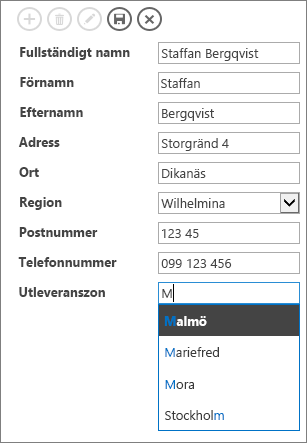
-
Fältet Utleveranszon använder en Komplettera automatiskt-kontroll. När du har skrivit den första eller de första bokstäverna i en zon, hoppar du till den första matchningen i listan. Du kan använda en kontroll för komplettera automatiskt när personerna redan vet vad de söker efter och inte vill bläddra igenom en lång lista. Mer information finns i Lägga till en kontroll för komplettera automatiskt i en vy.
-
Fältet Delstat använder en kombinationsrutekontroll. Klicka på nedpilen om du vill se hela listan med värden. Använd en kombinationsruta när personer genast behöver se alla alternativ i listan. Mer information finns i Lägga till en kombinationsruta i en vy.










